[转载][教程] 制作Windows Live Writer免安装版
02 Nov 2011之前笔者介绍了Windows Live Writer,它确实是一款很棒的部落格文章编辑软体。 所以今天就来跟大家介绍一下Windows Live Writer的进阶应用:免安装版制作。
- Windows Live Writer 2011(只能在Vista、Windows 7以上安裝):http://explore.live.com/windows-live-writer
- Windows Live Writer用于XP的版本:http://explore.live.com/windows-live-writer-xp
- Windows Live Writer portable:http://www.techlifeweb.com/download/WLWPortable2.zip
将Windows Live
Writer打造成免安装的方法非常简单,网路上已经有高手放出了免安装版的制作程式,只要几个步骤就可以将你目前系统内的Windows
Live
Writer资料全部移动到随身碟中,以后就可以直接在随身碟里打开WLW,如此一来你就不需要担心别台电脑没有安装Windows
Live
Writer,更有什者,以后就算重灌或是电脑出问题,也可以省去安装版的Windows
Live Writer那不方便的安装过程。
要制作免安装版的Windows Live
Writer前,你还是必须先安装好原本的Windows Live Writer ,接着下载「
WLWPortable2.0
」这个前导程式,将其解压缩到随身碟、或电脑中的任何一个地方;假设我将其解压缩到随身碟的「H:\greentools」资料夹中,然后我会在「\WindowsLiveWriterPortable」子资料夹中看到下图所示的档案。
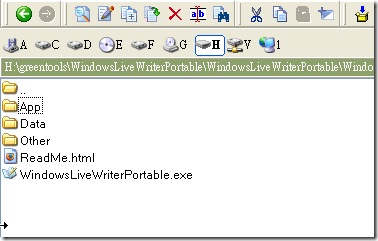
接着来到你之前安装的Windows Live
Writer资料夹中,Beta3预设安装在「C:\Program Files\Windows
Live\Writer 」,
将里面全部的档案都「复制」到「\WindowsLiveWriterPortable\App\WindowsLiveWriter
」资料夹中,如下图所示。
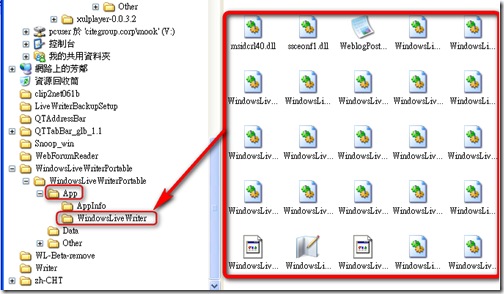
回到前面提到的「Windows Live Writer Portable」母资料夹下,
执行里面的「WindowsLiveWriterPortable.exe」,这时候就会自动下载、复制系统内的Windows
Live Writer的所有资料和文件档案 。
复制完成后,就可以使用免安装版的Windows Live Wroter Portable了。
免安装版的各种设定资料与文件档案,都储存在:「\WindowsLiveWriterPortable\Data\Settings\ 」,例如最重要的「*.wpost」文件档,就储存在:「 \WindowsLiveWriterPortable\Data\Settings\Dir1 .dat\ 」当中。 而且最让我喜欢的一点是,如果你的电脑系统中已经「安装」了正常的Windows Live Writer,那么每次启动「WindowsLiveWriterPortable.exe」,就会自动将系统内的资料复制到免安装版的资料夹中 ,利用这个功能,也可以当作一种备份与单向同步,还满好用的。
Published by Gary Ng
